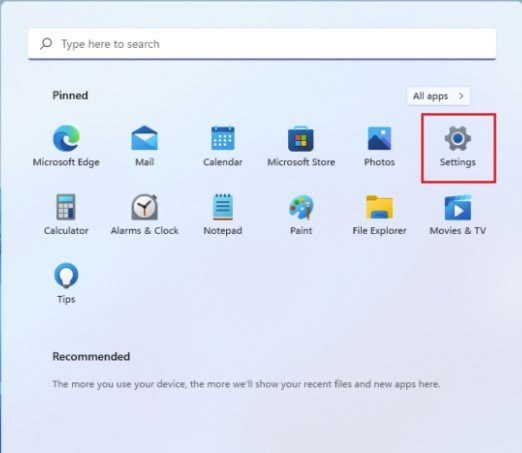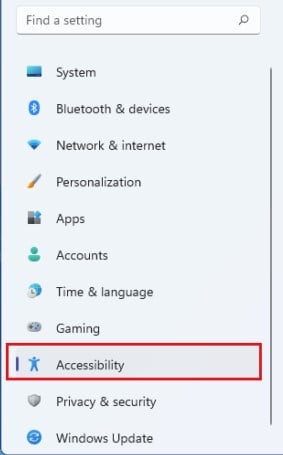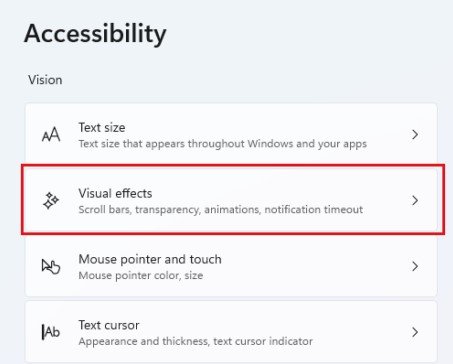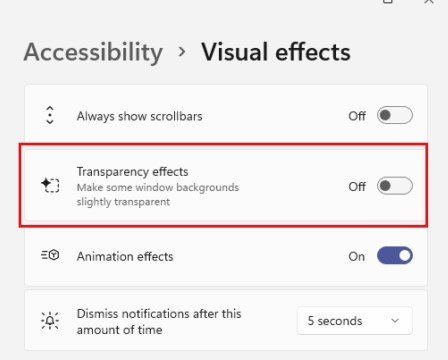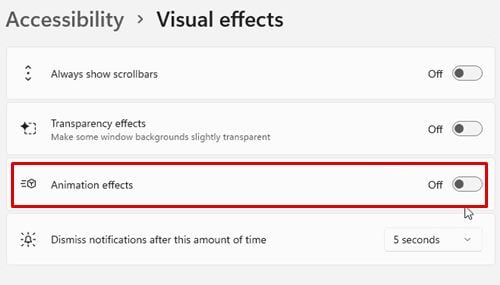Gần đây, Microsoft đã giới thiệu hệ điều hành máy tính để bàn mới-Windows 11. Giống như mọi phiên bản Windows khác, Windows 11 cũng giới thiệu một số tính năng mới và nhiều thay đổi trực quan.
Windows 11 cũng bao gồm các hiệu ứng hình ảnh giúp thanh tác vụ, menu và các khu vực hoạt động khác trong suốt và mờ. Mặc dù các tính năng trực quan đã được giới thiệu để cải thiện trải nghiệm Windows, nhưng nhiều người dùng thấy nó không cần thiết.
Đối với nhiều người dùng, tính minh bạch và hoạt ảnh trên Windows 11 chỉ là sự lãng phí tài nguyên. Nếu bạn có nhiều RAM hơn trên PC của mình, các hiệu ứng hình ảnh sẽ không tạo ra bất kỳ vấn đề hiệu suất nào. Tuy nhiên, nếu bạn có bất kỳ thứ gì dưới 4GB RAM, bạn có thể gặp phải sự chậm trễ trong một số thao tác.
Cũng nên đọc: Cách hiển thị tệp & thư mục ẩn trong Windows 11
Các bước để tắt Tính trong suốt & Hoạt ảnh trong PC chạy Windows 11
Vì vậy, nếu bạn muốn giải phóng một số tài nguyên, tốt nhất bạn nên tắt hiệu ứng hình ảnh trên Windows 11.
Khá dễ dàng để tắt Tính trong suốt và Hoạt ảnh trên Windows 11; bạn có thể làm điều đó bằng các bước đơn giản.
Vì vậy, trong bài viết này, chúng tôi sẽ chia sẻ hướng dẫn từng bước về cách tắt tính trong suốt và hoạt ảnh trên PC Windows 11. Hãy kiểm tra.
Bước 1. Trước hết, nhấn phím Windows + I để mở Cài đặt. Hoặc nếu không, bạn có thể nhấp vào nút Bắt đầu rồi chọn ‘ Cài đặt .’
Bước 2. Trên ứng dụng Cài đặt, nhấp vào tùy chọn ‘ Trợ năng ‘. Tùy chọn nằm ở bên trái màn hình.
Bước 3. Trên ngăn bên phải, nhấp vào tùy chọn ‘Hiệu ứng hình ảnh’ .
Bước 4. Trong phần Hiệu ứng hình ảnh, trước tiên hãy tắt ‘Hiệu ứng trong suốt’ .
Bước 5. Tiếp theo, tắt tùy chọn ‘Hiệu ứng hoạt ảnh’.
Vậy là xong! Bạn xong việc rồi. Bạn sẽ không thấy bất kỳ hiệu ứng hình ảnh nào kể từ bây giờ. Toàn bộ giao diện bây giờ sẽ trông không trong suốt và mờ đục.
Nếu bạn muốn bật độ trong suốt và hoạt ảnh trong Windows 11, bạn chỉ cần bật nút bật tắt cho ‘Hiệu ứng trong suốt’ và ‘Hiệu ứng hoạt ảnh’ trong bước không. 4 và 5 .
Vì vậy, hướng dẫn này là tất cả về cách tắt tính trong suốt và Hoạt ảnh trong máy tính Windows 11. Tôi hy vọng bài viết này đã giúp bạn! Hãy chia sẻ nó với bạn bè của bạn. Nếu bạn có bất kỳ nghi ngờ nào liên quan đến vấn đề này, hãy cho chúng tôi biết trong khung bình luận bên dưới.